
Центрирование элементов в CSS – одна из самых частых задач, с которой сталкиваются разработчики. Для этого существует несколько подходов, которые зависят от контекста и типа элементов, с которыми работает разработчик. Изучив основные методы, вы сможете выбрать оптимальный инструмент для каждой ситуации и минимизировать количество проблем с выравниванием.
В традиционном подходе для центрирования используется комбинация свойств margin и position. Например, при использовании margin: 0 auto; можно выровнять блок по горизонтали. Однако этот способ не всегда работает для элементов с неопределённой шириной. В таких случаях лучше воспользоваться Flexbox или Grid, которые предлагают гибкие и мощные решения.
Для вертикального центрирования традиционно применяют position: absolute; в сочетании с top и transform, но этот метод может привести к неожиданным результатам при изменении размеров окна браузера. Современные решения, такие как Flexbox, позволяют избежать таких проблем, автоматически подстраивая элементы под разные размеры экрана. Чтобы использовать Flexbox, достаточно указать display: flex; и настроить align-items и justify-content для точного выравнивания.
В этой статье рассмотрим методы центрирования, их особенности и лучшие практики, которые помогут вам добиться идеального выравнивания элементов на странице с минимальными затратами времени и усилий.
Центрирование блоков с помощью flexbox
Flexbox – мощный инструмент для центрирования элементов. Чтобы использовать его для выравнивания блоков, необходимо правильно настроить контейнер и его элементы.
Основные шаги для центрирования с помощью flexbox:
1. Для начала установите контейнеру свойство display: flex;, чтобы включить режим flexbox.
2. Чтобы выровнять элементы по центру как по горизонтали, так и по вертикали, используйте следующие свойства:
justify-content: center;– выравнивание элементов по горизонтали (основная ось flexbox).align-items: center;– выравнивание элементов по вертикали (поперечная ось).
Пример:
.container {
display: flex;
justify-content: center;
align-items: center;
height: 100vh;
}
В этом примере блоки внутри контейнера будут расположены по центру по обеим осям, при этом контейнер имеет высоту 100% от видимой области окна браузера, что помогает расположить элементы по центру экрана.
3. Чтобы центрировать блок, но не по всей высоте, а, например, относительно других элементов внутри контейнера, используйте align-self: center; для конкретного элемента. Это позволяет индивидуально управлять выравниванием для отдельных блоков.
.item {
align-self: center;
}
4. В случае, если вам нужно центрировать элементы по горизонтали, но оставить их в верхней или нижней части контейнера, замените align-items: center; на align-items: flex-start; или align-items: flex-end;.
5. Flexbox также позволяет выравнивать элементы с помощью свойств flex-direction, например, в случае вертикальной ориентации элементов используйте flex-direction: column;.
Пример вертикального центрирования:
.container {
display: flex;
flex-direction: column;
justify-content: center;
height: 100vh;
}
Используя эти методы, вы можете легко и гибко центрировать блоки внутри контейнера с помощью flexbox в разных ситуациях.
Горизонтальное и вертикальное центрирование с grid
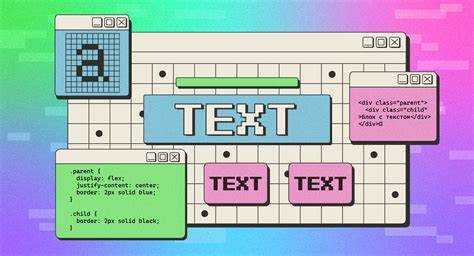
Для того чтобы центрировать элемент с помощью grid, достаточно использовать всего несколько свойств.
- grid-container – контейнер должен быть определён как grid-контейнер, с использованием свойства
display: grid;. - justify-items – для центрирования по горизонтали используйте
justify-items: center;. - align-items – для вертикального центрирования используйте
align-items: center;.
Пример:
.container {
display: grid;
justify-items: center;
align-items: center;
height: 100vh; /* Высота контейнера */
}
.content {
width: 200px; /* Ширина контента */
height: 100px; /* Высота контента */
}
В этом примере элемент с классом .content будет центрироваться как по горизонтали, так и по вертикали относительно контейнера.
Для более сложных случаев, когда требуется центрирование внутри сетки с несколькими строками и столбцами, можно использовать place-items, которое объединяет оба свойства:
.container {
display: grid;
place-items: center;
height: 100vh;
}
Такой подход позволяет сразу указать и вертикальное, и горизонтальное центрирование в одном свойстве.
Важно помнить, что при использовании grid элемент, который нужно центрировать, может не обязательно быть единственным внутри контейнера. Например, если контейнер содержит несколько элементов, все они будут выровнены по центру, если не задать индивидуальные параметры для других элементов с помощью align-self и justify-self.
align-self– позволяет задавать вертикальное выравнивание для конкретного элемента.justify-self– задает горизонтальное выравнивание для конкретного элемента.
Пример с несколькими элементами:
.container {
display: grid;
justify-items: center;
align-items: center;
grid-template-columns: repeat(3, 1fr);
grid-template-rows: repeat(2, 100px);
}
.content {
justify-self: start; /* Горизонтально по левому краю */
align-self: end; /* Вертикально по нижнему краю */
}
В этом случае один элемент будет выровнен по левому нижнему углу, а остальные – по центру.
CSS Grid значительно упрощает центрирование элементов, позволяя избежать сложных вычислений и дополнительных обёрток, что делает код более чистым и читабельным.
Центрирование текста внутри блока

1. text-align: center;
Это самый простой способ. Он работает, если нужно центрировать текст по горизонтали в пределах блока. Для этого достаточно добавить свойство text-align: center; к родительскому элементу. Однако этот метод не подходит для вертикального центрирования текста.
Пример:
div {
text-align: center;
}
2. Flexbox для горизонтального и вертикального центрирования
Flexbox – это более универсальный способ центрирования. Он позволяет не только выровнять текст по горизонтали, но и по вертикали. Для этого контейнеру нужно задать display: flex; и использовать свойства justify-content и align-items.
Пример:
div {
display: flex;
justify-content: center; /* Центрирование по горизонтали */
align-items: center; /* Центрирование по вертикали */
}
Метод с flexbox идеально подходит для ситуаций, когда блок может изменять размеры или когда нужно центрировать текст внутри блоков с динамическим содержимым.
3. Grid для точного центрирования
Еще один мощный инструмент – это CSS Grid. Он позволяет легко центрировать элементы как по горизонтали, так и по вертикали, задавая контейнеру display: grid; и используя свойства place-items: center;.
Пример:
div {
display: grid;
place-items: center;
}
Grid работает аналогично flexbox, но предоставляет больше гибкости, особенно в сложных макетах, где нужно точно контролировать позиционирование элементов.
Для простых случаев часто достаточно text-align: center;, однако если нужно более гибкое или комплексное выравнивание, следует рассматривать flexbox или grid в зависимости от ситуации.
Как центрировать изображение внутри контейнера
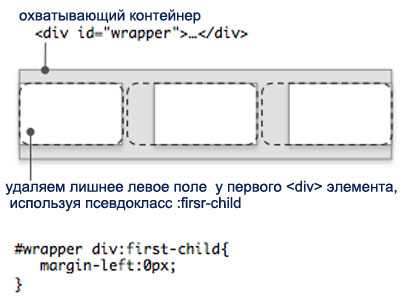
Пример:
1. Установите для родительского элемента display: flex; и justify-content: center; align-items: center;. Это выровняет изображение по горизонтали и вертикали:
.container {
display: flex;
justify-content: center;
align-items: center;
}
2. Если необходимо, чтобы изображение сохраняло свои пропорции и не выходило за пределы контейнера, используйте max-width: 100%; и max-height: 100%;:
.image {
max-width: 100%;
max-height: 100%;
}
Этот способ хорошо работает для всех современных браузеров и позволяет легко адаптировать изображение под разные размеры экранов.
Другим методом является использование position: absolute; вместе с трансформацией. Здесь важно, чтобы родительский элемент имел position: relative;, чтобы позиционированное изображение находилось относительно него.
Пример:
.container {
position: relative;
}
.image {
position: absolute;
top: 50%;
left: 50%;
transform: translate(-50%, -50%);
}
Такой подход полезен, когда необходимо точно выровнять изображение в центре контейнера независимо от его размеров.
Оба метода удобны и широко применяются в практике верстки. Выбор зависит от того, как вы хотите управлять адаптивностью и поведением изображения в различных ситуациях.
Использование position: absolute для центрирования
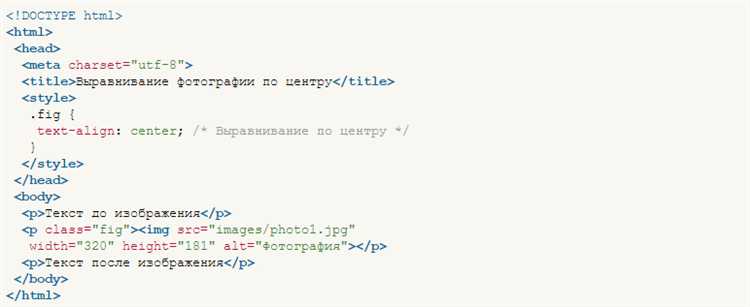
Для центрирования элементов с помощью position: absolute необходимо понимать, как работает позиционирование в контексте родительского элемента с заданным position: relative.
Первым шагом будет установление для родительского контейнера свойства position: relative. Это позволяет дочерним элементам с position: absolute позиционироваться относительно этого контейнера, а не относительно всего документа.
Для центрирования элемента по горизонтали и вертикали задаются следующие значения для дочернего элемента:
top: 50%– элемент будет располагаться на 50% от верхнего края родителя.left: 50%– элемент будет располагаться на 50% от левого края родителя.transform: translate(-50%, -50%)– сдвигает элемент на 50% его ширины и высоты, что позволяет точно центрировать его.
Ключевое преимущество метода заключается в его универсальности. Элемент будет центрирован независимо от его размеров, так как сдвиг через transform компенсирует любые отклонения.
Пример:
.parent {
position: relative;
width: 500px;
height: 500px;
background-color: #f0f0f0;
}
.child {
position: absolute;
top: 50%;
left: 50%;
transform: translate(-50%, -50%);
width: 100px;
height: 100px;
background-color: #3498db;
}
Этот метод работает во всех современных браузерах и является оптимальным решением для центрирования элементов с фиксированными размерами.
Центрирование элементов с использованием transform
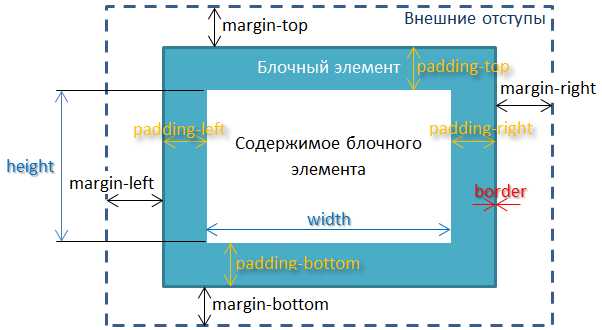
Метод transform позволяет сдвигать элементы по осям X и Y относительно их начального положения. Это полезный способ центрирования, так как он не зависит от контекста потока документа, как в случае с flex или grid.
Для центрирования элемента с помощью transform часто используется сочетание двух свойств: position и transform.
Пример: Чтобы элемент оказался точно по центру родительского контейнера, можно применить следующие стили:
.element {
position: absolute;
top: 50%;
left: 50%;
transform: translate(-50%, -50%);
}
Здесь:
position: absolute;– фиксирует элемент относительно ближайшего родителя сposition: relative;.top: 50%; left: 50%– размещает верхний левый угол элемента в центре контейнера.transform: translate(-50%, -50%);– сдвигает элемент на половину его ширины и высоты, чтобы центрировать его.
Особенности:
- Метод работает с любым размером элемента.
- Центрирование происходит относительно его текущей позиции, что позволяет легко корректировать расположение с помощью
topиleft. - Не зависит от других элементов на странице, так как не изменяет их поток.
Использование transform для центрирования удобно в ситуациях, когда нужно расположить элемент в любом месте страницы, независимо от контекста, например, для модальных окон, всплывающих элементов или при позиционировании элементов в абсолютных или фиксированных блоках.
Как избежать проблем с центрированием при изменении размеров экрана
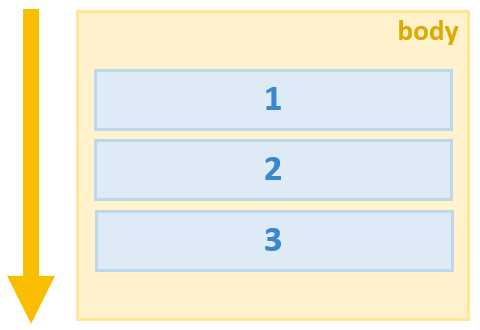
Центрирование элементов на странице должно оставаться корректным при любых изменениях размера окна. Для этого необходимо учитывать несколько важных аспектов CSS, чтобы избежать искажений или смещения элементов.
Первое, что нужно учесть, это использование гибких единиц измерения. Вместо фиксированных значений в пикселях лучше использовать проценты, `vw` (viewport width) или `vh` (viewport height). Это позволит элементам адаптироваться к изменениям экрана. Например, для центрации блока по горизонтали и вертикали можно применить следующий подход:
«`css
.container {
display: flex;
justify-content: center;
align-items: center;
height: 100vh;
}
Это решение позволяет центровать элемент независимо от размеров экрана, так как высота контейнера всегда будет равна 100% высоты окна, а элементы внутри будут корректно размещаться в центре.
Второй важный момент – использование медиа-запросов для улучшенной адаптивности. Иногда при уменьшении экрана центрирование может выглядеть не так, как хотелось бы. Для этого можно задавать специальные правила для разных разрешений экрана, чтобы гарантировать, что элементы остаются центрированными даже на маленьких устройствах. Например:
«`css
@media (max-width: 600px) {
.container {
flex-direction: column;
}
}
Это правило изменяет расположение элементов, чтобы они адаптировались под вертикальную ориентацию на мобильных устройствах, сохраняя при этом центрирование.
Третий способ улучшить центрирование при изменении размеров – использование `transform: translate(-50%, -50%)`. Этот метод позволяет точно выравнивать элемент по центру независимо от его размера. Однако важно помнить, что в сочетании с абсолютным позиционированием и заданной шириной/высотой это будет работать наиболее эффективно:
«`css
.element {
position: absolute;
top: 50%;
left: 50%;
transform: translate(-50%, -50%);
}
Также стоит избегать использования фиксированных значений ширины и высоты для контейнеров, так как это может привести к проблемам с адаптивностью. Вместо этого лучше использовать минимальные и максимальные значения ширины и высоты для улучшения гибкости.
Наконец, стоит помнить, что при изменении размера экрана могут возникать проблемы с прокруткой. Чтобы избежать этого, можно применять правило `overflow: hidden`, если не требуется прокрутка. Однако стоит быть осторожным с этим свойством, чтобы не скрыть важный контент на странице.






